几何画板是一个通用的数学、物理教学环境,提供丰富而方便的创造功能使用户可以随心所欲地编写出自己需要的教学课件。软件提供充分的手段帮助用户实现其教学思想,可以说几何画板是......
2021-09-28 172 几何画板功能
在学习圆的知识时,会涉及到一个重要的知识点“圆的切线”,作圆的切线也有两种情况:点在圆上和点在圆外,之前学习了过圆外一点作切线的方法,今天就一起来学习过圆上一点作切线。
具体步骤如下:
一、绘制圆
打开几何画板教学课件制作软件。单击侧边栏“圆工具”绘制一个圆O,然后用点工具在圆上任取一点A,如下图所示。
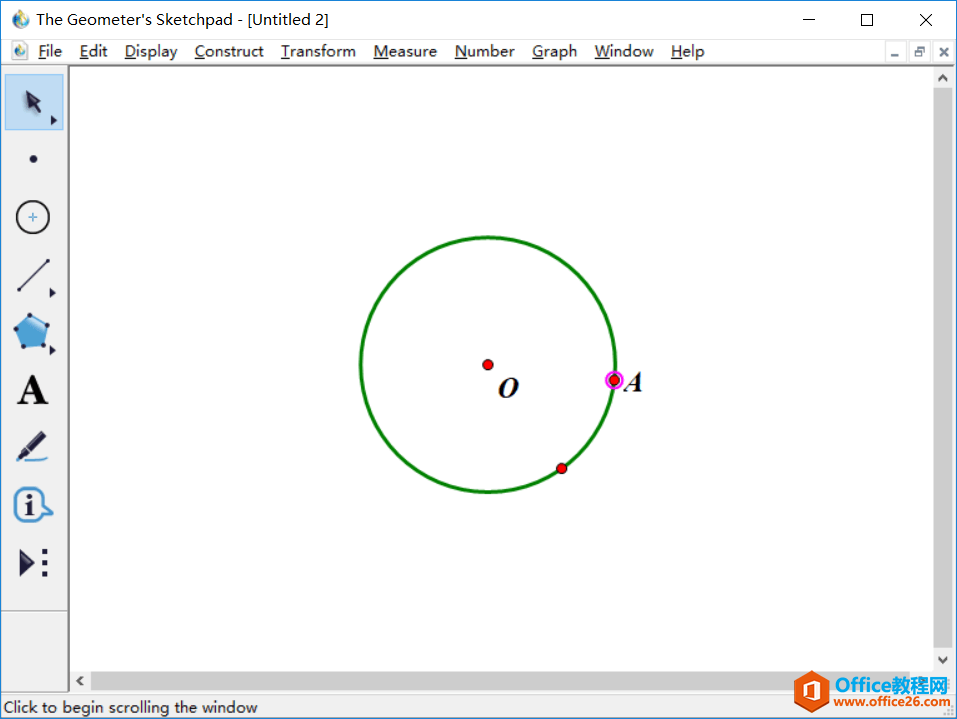
二、做切线
1·单击侧边栏“自定义工具”——圆工具——过圆外一点做圆的切线。
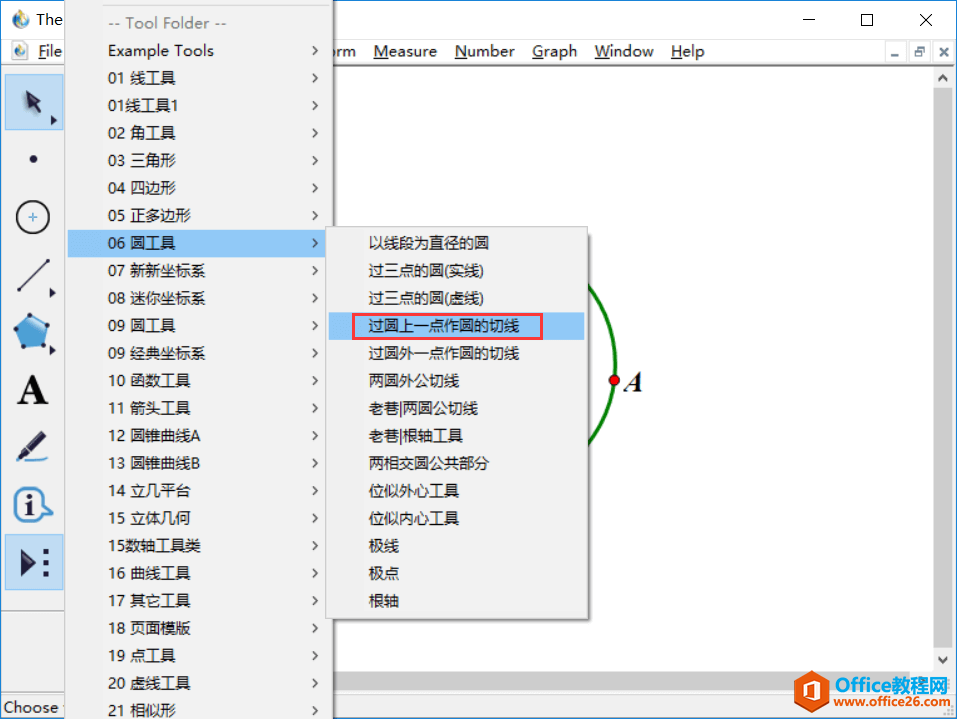
2.用鼠标先点击一下圆心O,然后用鼠标单击圆上面的A点,这时候切线就出现了,如下图所示。
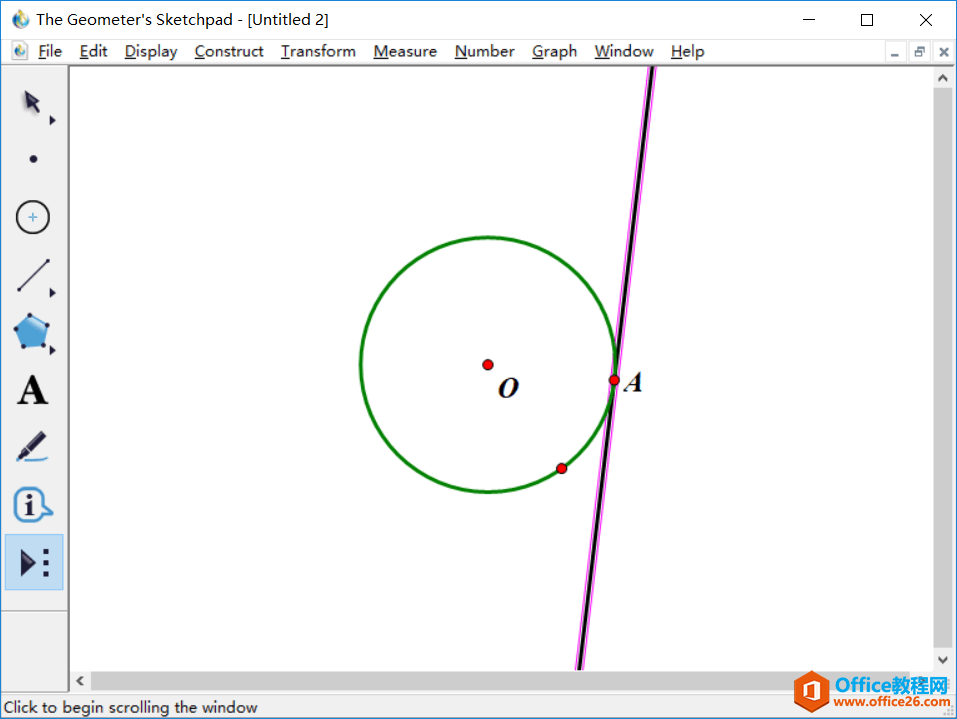
3.用鼠标选中圆上的点A,在圆上进行移动,切线也会跟着移动,这样就可以观看任意点的切线。
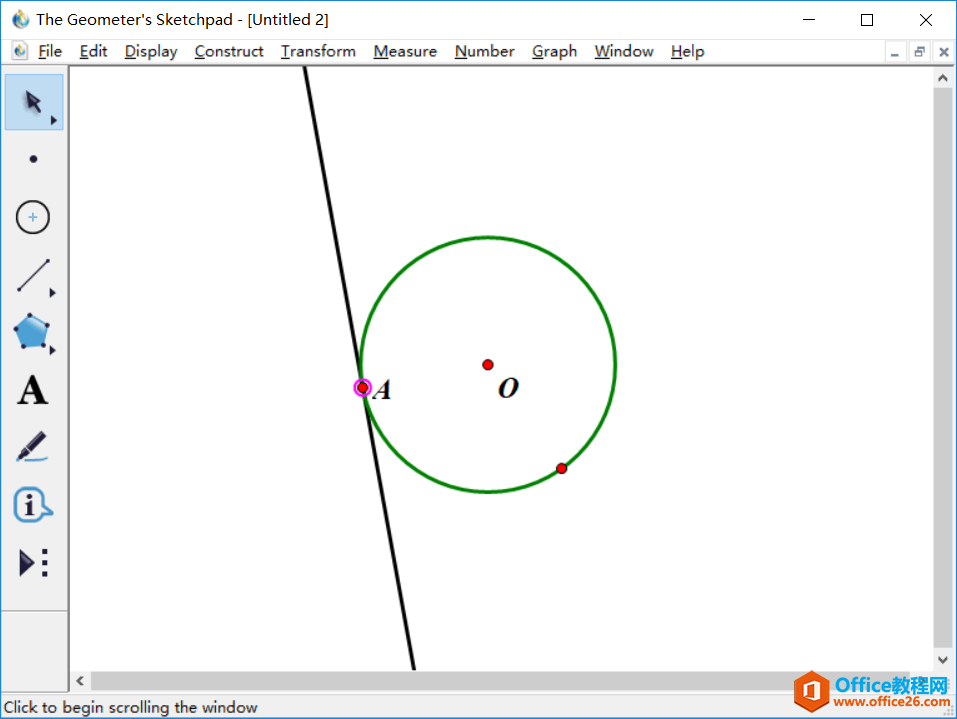
以上给大家介绍了利用几何画板自定义工具过圆上一点作切线的方法,主要还是在于自定义工具的熟练使用。
相关文章

几何画板是一个通用的数学、物理教学环境,提供丰富而方便的创造功能使用户可以随心所欲地编写出自己需要的教学课件。软件提供充分的手段帮助用户实现其教学思想,可以说几何画板是......
2021-09-28 172 几何画板功能

几何画板界面及特色体现几何画板特色主要体现在以下几个方面:一、便捷的交流工具由于每个画板都可以被用户按自己的意图修改并保存起来,它特别适合用来进行几何交流、研究和讨论......
2021-09-28 52 几何画板特色

几何是一门富有创造性的知识工具,可以发现对象之间有趣的关系。几何画板为您提供丰富的几何对象和使用方法,您不仅可以创建这些对象,并且建立之间的联系以及确定其属性。以下内容......
2021-09-28 273 几何画板对象元素